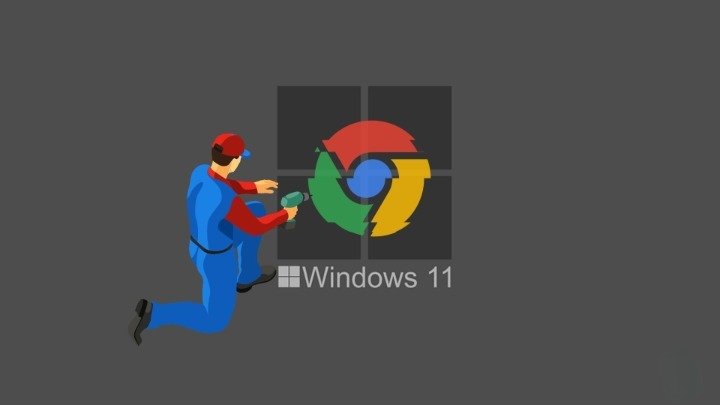Проверьте, получаете ли вы правильную скорость Интернета с помощью NetSpeedMonitor
Я пишу эту статью, сидя в кафе и работая над подключением к Wi-Fi. В моей стране (и, думаю, в некоторых других местах тоже) широкополосный Wi-Fi печально известен колебаниями и падающими скоростями. Как веб-работник, работающий полный рабочий день, я должен быть в курсе всего, и одна из этих вещей — постоянная скорость интернета.
NetSpeedMonitor это облегченная панель инструментов мониторинга сети для вашей панели задач Windows, предназначенная для использования на компьютерах под управлением Windows XP, Windows Server 2003, Windows Vista или Windows 7. Одна из вещей, которые мне сразу понравились в этом бесплатном программном обеспечении для мониторинга трафика, заключается в том, что оно не требует дополнительных драйверов и работает сразу после установки без каких-либо дополнительных настроек.
Программы для Windows, мобильные приложения, игры - ВСЁ БЕСПЛАТНО, в нашем закрытом телеграмм канале - Подписывайтесь:)
NetSpeedMonitor работает с панели задач. Вы можете просмотреть его, щелкнув правой кнопкой мыши на панели задач и выбрав панель инструментов NetSpeedMonitor. Затем вы можете перейти к параметрам его конфигурации. Конфигурация имеет несколько настроек, которые позволяют вам выбрать сетевой интерфейс, который вы хотите контролировать, будь то стационарное подключение к Интернету или карта данных. Вы также можете настроить эти параметры во время установки.

Еще несколько параметров задают макет всплывающего окна (подсказки), отображающего данные мониторинга в реальном времени. Например, вы можете изменить шрифт, отображающий данные; вы также можете указать альтернативные имена для загрузки и выгрузки.
Чистая скорость (как загрузка, так и загрузка) отображается на панели задач. Если вы наведете курсор на местоположение, большая всплывающая подсказка покажет скорость интернета.
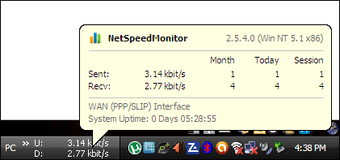
Во всплывающей подсказке также отображается статистика трафика с разбивкой по сеансам, дням и месяцам. Вы можете остановить мониторинг двойным щелчком на панели инструментов. Вы можете зайти в настройки конфигурации, а также выбрать единицу измерения, которую инструмент будет использовать для измерения скорости вашей сети.
Трафик данных регистрируется в файле базы данных (он сохраняется в базе данных SQLite), и вы можете экспортировать его, если хотите, для использования в качестве аналитического отчета.
Опытные пользователи могут нажать «Подключения» на панели быстрого доступа. Подробный список всех конечных точек TCP и UDP предоставляется монитором. Вы можете наблюдать за локальными конечными точками, именами удаленных серверов и состоянием TCP-соединений. Вы можете отдельно проверить каждый процесс и выбрать его уничтожение, щелкнув правой кнопкой мыши.

NetSpeedMonitor (версия 2.5.4.0) — это загружаемый файл размером 3,5 МБ, который поставляется с многоязычным интерфейсом. Попробуйте NetSpeedMonitor и отправьте свой отзыв.
Последнее обновление: 07 февраля 2022 г.
Вышеупомянутая статья может содержать партнерские ссылки, которые помогают поддерживать Guiding Tech. Однако это не влияет на нашу редакционную честность. Содержание остается беспристрастным и аутентичным.
Программы для Windows, мобильные приложения, игры - ВСЁ БЕСПЛАТНО, в нашем закрытом телеграмм канале - Подписывайтесь:)